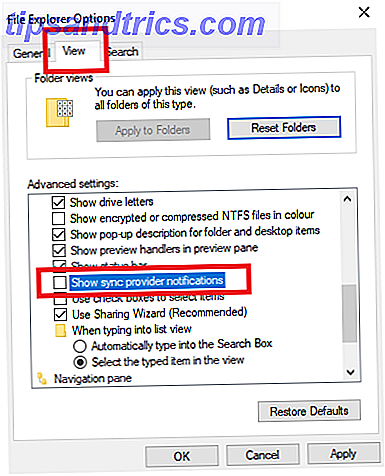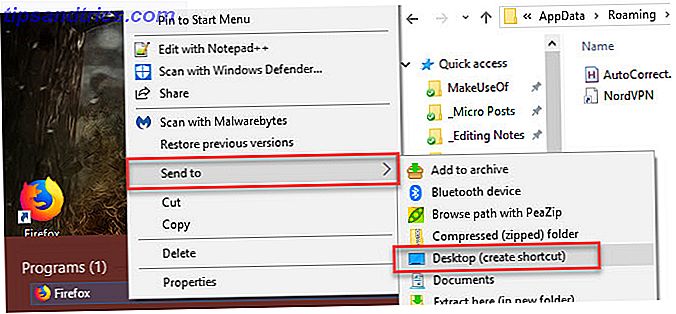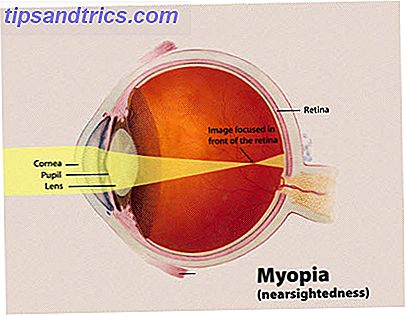Hvis du bruker en Bluetooth eller ekstern mus på din Windows-bærbar datamaskin, kan touchpaden bli litt av en plage. Heldigvis er det enkelt å deaktivere berøringsplaten automatisk når en mus er koblet til.
Denne metoden kan variere fra en produsent til en annen. I enkelte tilfeller oppnås det enkelte produsentens spesifikke innstillinger, i stedet for gjennom Windows-innstillinger.
Generelt, med de fleste bærbare datamaskiner, kan du slå av berøringsplaten ved å gå til Innstillinger > Enheter > Berøringsplate . Under Touchpad kan du slå av denne innstillingen: La pekeplaten stå når en mus er tilkoblet .
Når du kobler en kablet mus eller en Bluetooth-dongle til en mus, slår du berøringsplaten automatisk av.
Ikke alle Windows 10-maskiner har dette alternativet. På Dell-maskiner, for eksempel, må du gå til Innstillinger > Enheter > Mus og Touchpad og klikke på Ekstra musalternativer for å åpne Dells Musegenskaper. Du kan også nå dette vinduet i Oppgavebehandling.
Klikk på linken som sier Klikk for å endre Dell Touchpad-innstillinger . Du kan slå på Dell TouchGuard som forhindrer uønskede bevegelser mens du skriver, eller du kan bare bare slå den av helt.

Foretrekker du å deaktivere berøringsplaten når du bruker en ekstern mus? Hvilke andre tips og triks finner du uvurderlig for Windows 10-maskinene dine? Gi oss beskjed i kommentarene.